컴퓨터를 사용하다 보면 육안으로 확인할 수는 없지만 체감은 되는 문제들을 발견할 때가 있습니다 예로 속도가 이전보다 많이 느려졌다거나 할 때에는 가장 먼저 온도를 점검해보아야 합니다
그때에는 컴퓨터 온도 측정 프로그램들을 활용해봐야 하는데요 이미 많은 종류의 테스트 프로그램들이 나와 있지만 그 중에서도 단연 OCCT가 압도적이라 할 수 있습니다
OCCT의 경우는 CPU 및 그래픽카드 온도측정은 물론 단일 부품들의 대한 온도 측정도 가능하고 무엇보다 근본적으로는 벤치마크 프로그램입니다
OCCT
https://www.ocbase.com/download
OCBASE/OCCT : Free, all-in-one stability, stress test, benchmark and monitoring tool for your PC
By downloading OCCT, you agree to the EULA accessible below. OCCT Personal cannot be used in a commercial or business environment. A Pro, Enterprise or Enterprise+ license is required.
www.ocbase.com
그 성능과 디자인은 나날이 발전하고 있습니다. OCCT는 위 공식 페이지에서 얻으실 수 있습니다

우선 프로그램을 실행하고 나면 (다소 시간이 걸릴 수 있음) 위와 같은 테스트 목록을 확인할 수가 있습니다. CPU나 램 등을 독립적으로 테스트도 가능하지만 컴퓨터는 부품의 전체적인 조합이 중요하기 때문에 POWER영역을 선택한 뒤 테스트하는 것이 문제를 발견하는데에는 가장 적절하다고 볼 수 있습니다

문제를 확인하고자 한다면 이처럼 POWER를 선택한 뒤 START를 눌러줍니다 체험버전에서는 기능의 제한은 없지만 시작하는데 약 10초의 시간이 걸리게 됩니다

현재의 온도를 문자로 표시하거나 이렇듯 그래프로 표시하여 한 눈에 확인할 수도 있습니다. 그리고 테스트를 진행했을 때에는 최고치의 온도도 확인할 수가 있습니다
최고치의 온도가 낮은 것은 좋은 일이지만 이때 확인해봐야 할 것은 바로 클럭수입니다. MHZ라고 적혀져 있는 부분인데요 온도는 무난하지만 만약 이 부분이 너무 낮게 표시되고 있다면 이는 일명 스로틀링이 걸리고 있는 상태입니다
즉, 쉽게 말해 쿨링 시스템이 온도를 감당하지 못하고 되려 성능을 낮춰 온도를 맞추는 것입니다 이럴 때에는 쿨링시스템을 다시 한번 점검해봐야 합니다
대표적으로 CPU쪽 쿨러가 원활하게 돌아가고 있는지 혹은 서멀구리스의 재도포가 필요한지를 점검합니다 또한 수냉쿨러의 경우에는 쿨러가 잘 돌아가고 있더라도 펌프의 고장인 경우에는 원활한 열 해소가 되지 않습니다 이런 경우는 육안으로는 확인이 어렵기에 이처럼 OCCT 같은 컴퓨터 온도 측정 프로그램으로 증상을 확인해볼 수가 있습니다
그래픽카드의 온도 측정도 마찬가지입니다.온도는 무난하나 클럭수가 너무 낮으면 서멀구리스를 우선적으로 점검해봐야만 합니다
OCCT같은 컴퓨터 온도측정 프로그램은 현재 클럭수와 리소스의 사용율 등을 한 눈에 파악할 수 있기 때문에 매우 편리합니다 특히 단순히 IDLE시 온도가 낮다고 해서 문제가 없는 것은 아니기에 이처럼 포괄적으로 분석해볼 수 있어야 합니다
HWMONITOR
https://www.cpuid.com/downloads/hwmonitor/hwmonitor_1.53.zip
DOWNLOADING HWMONITOR_1.53.ZIP | CPUID
Voltages, temperatures and fans speed monitoring
www.cpuid.com
이외에도 컴퓨터 및 그래픽카드 온도 측정 프로그램에는 다양하게 존재합니다 특히 가장 간편하게 사용할 수 있는 것으로 많이 알려져 있는 것은 바로 HWMONITOR입니다
PRO버전이 존재하여 좀 더 디테일하게 파악이 가능하지만 일반사용자에게는 NORMAL 버전과 큰 차이점을 느끼기 어려울 것입니다
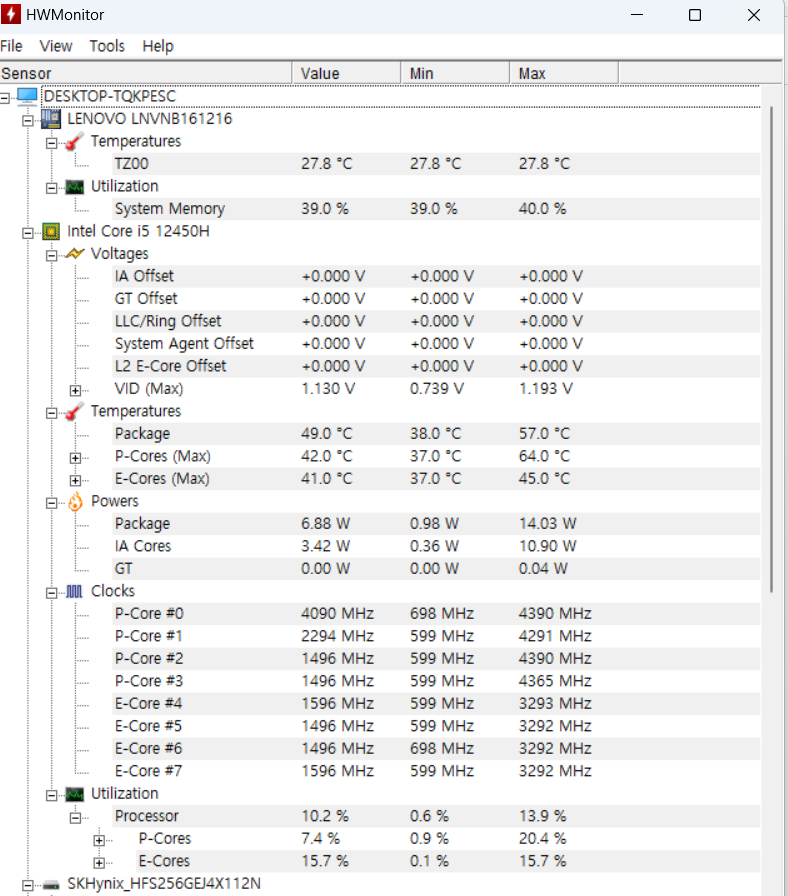
이 프로그램을 활용하는 방법은 실행을 시켜두고 게임이나 프로그램들을 구동했을 때의 온도 변화를 알 수 있다는 것입니다 OCCT처럼 그래프로 알 수는 없지만 게임에서 빠져나왔을 때 최대치와 평균치를 확인하여 특정 부품의 온도가 어디까지 상승하는 지를 알 수가 있습니다
사용자에 따라 어떤 프로그램이 편리할지는 제 각각일 것 같습니다
'PC' 카테고리의 다른 글
| 윈도우10 시스템복원 방법 리셋버튼 활용 복구 옵션 진입방법 (0) | 2024.08.02 |
|---|---|
| 컴퓨터 케이스 쿨러 소음 해결방법 교체 없이 케이스 쿨러팬 수리 오일 및 구리스 도포 (0) | 2024.07.28 |
| 그래픽카드 서멀구리스 재도포 및 쿨러 팬 청소 방법 (1) | 2024.03.04 |
| 알리익스프레스 추천 빔 프로젝터 HY300 한달 사용 후기 (0) | 2024.03.01 |
| 알리익스프레스 로봇청소기 3천원짜리 후기 내돈내산 (6) | 2024.02.29 |